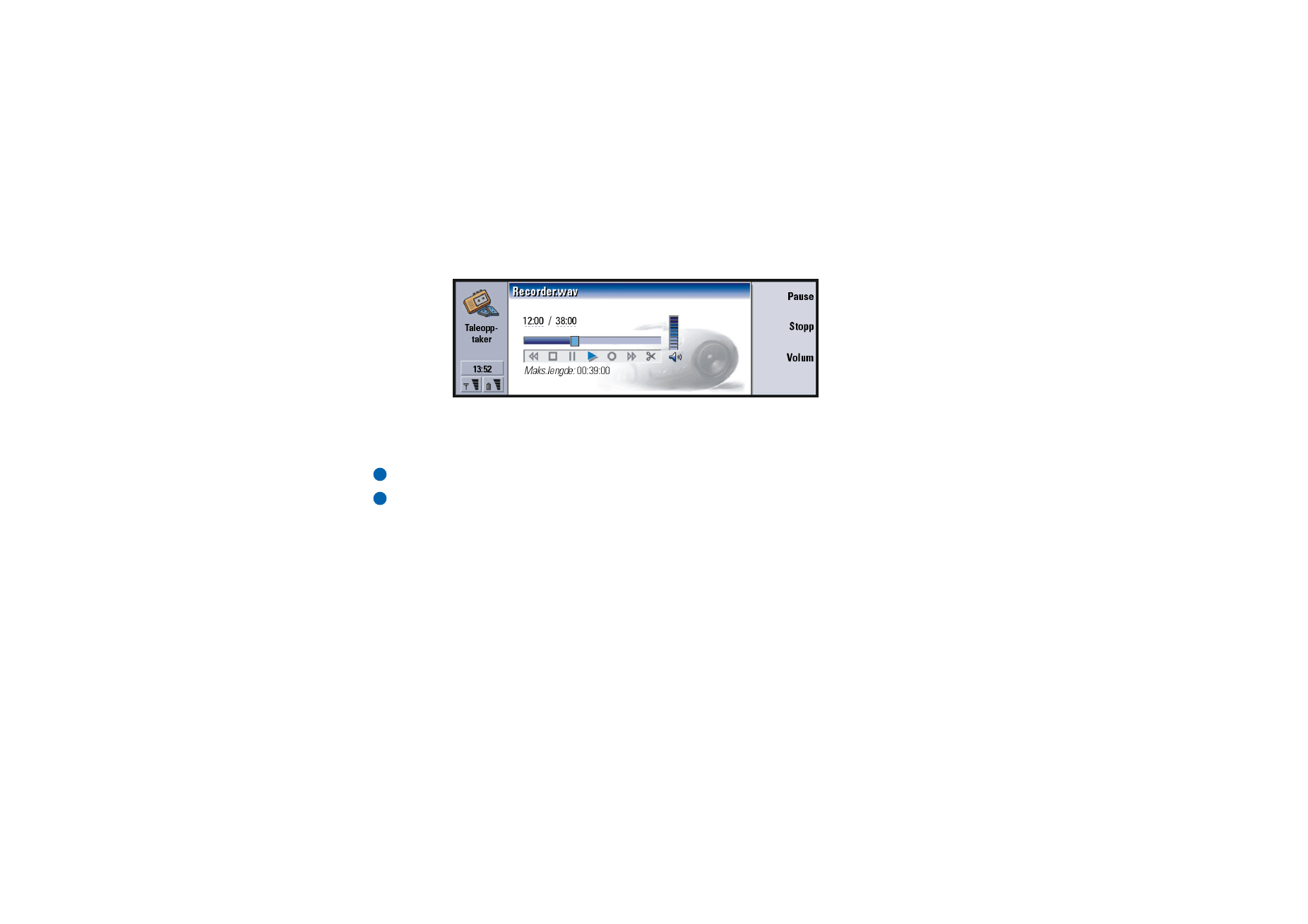
Imaging
Imaging-programmet opptrer som filbehandling for bilder. Programmapper
opprettet for lagring av bilder kalles album. Bilder vises som miniatyrbilder i
albumer. Et miniatyrbilde er et lite bilde som representerer originalen i full
størrelse.
Imaging støtter en lang rekke bildeformater, blant dem JPEG, TIFF, GIF, BMP, MBM
og WBMP.
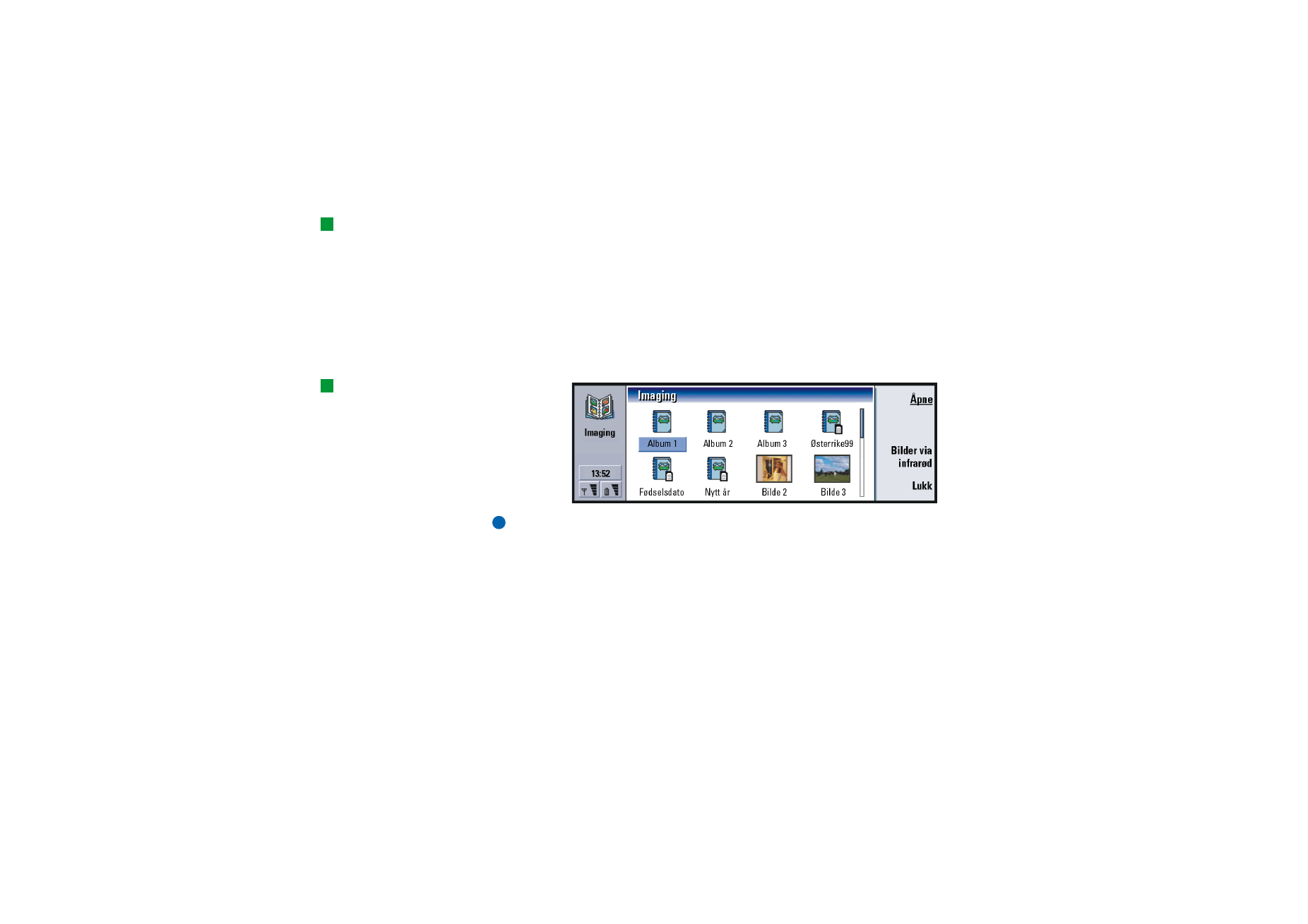
©2001 Nokia Mobile Phones. All rights reserved.
234
Ti
lbe
h
ø
r
Tips: Trykk på Menu-
tasten og velg Vis > Zoom >
Zoomforhold… for å zoome
til nøyaktige verdier.
Du kan åpne og vise alle filer i vanlige bildeformater. Trykk på Zoom inn for å
forstørre, og Zoom ut for å forminske bildet på displayet, og Roter for å rotere
bildet.
Hvis du vil vise bildeegenskapene, trykker du på Menu-tasten og velger Fil >
Egenskaper…
Du kan bruke Imaging-programmet for å vise bilder og administrere bildealbumer.
Du kan gi bilder nytt navn, slette bilder og flytte dem fra et album til et annet og
opprette egne favorittalbum.
Tips: Hvis du har bilder
eller album i katalogen
d:\Documents\Photo gallery\
på et innsatt minnekort,
vises også disse i denne
visningen.
Figur 94
Merk: Albumer inneholder bare bilder, ikke underalbumer.
Du kan også motta bilder via IR. Hvis du vil ha mer informasjon, kan du se ‘Slik
mottar du bilder via infrarød’ på side 236.
Slik oppretter du et nytt album
1 Trykk på Menu-tasten, og velg Fil > Nytt album…. En dialogboks vises.
2 Angi følgende:
Navn: Navn på album.
3 Hvis du vil lagre albumet i kommunikatoren, trykker du på Opprett lokalt.
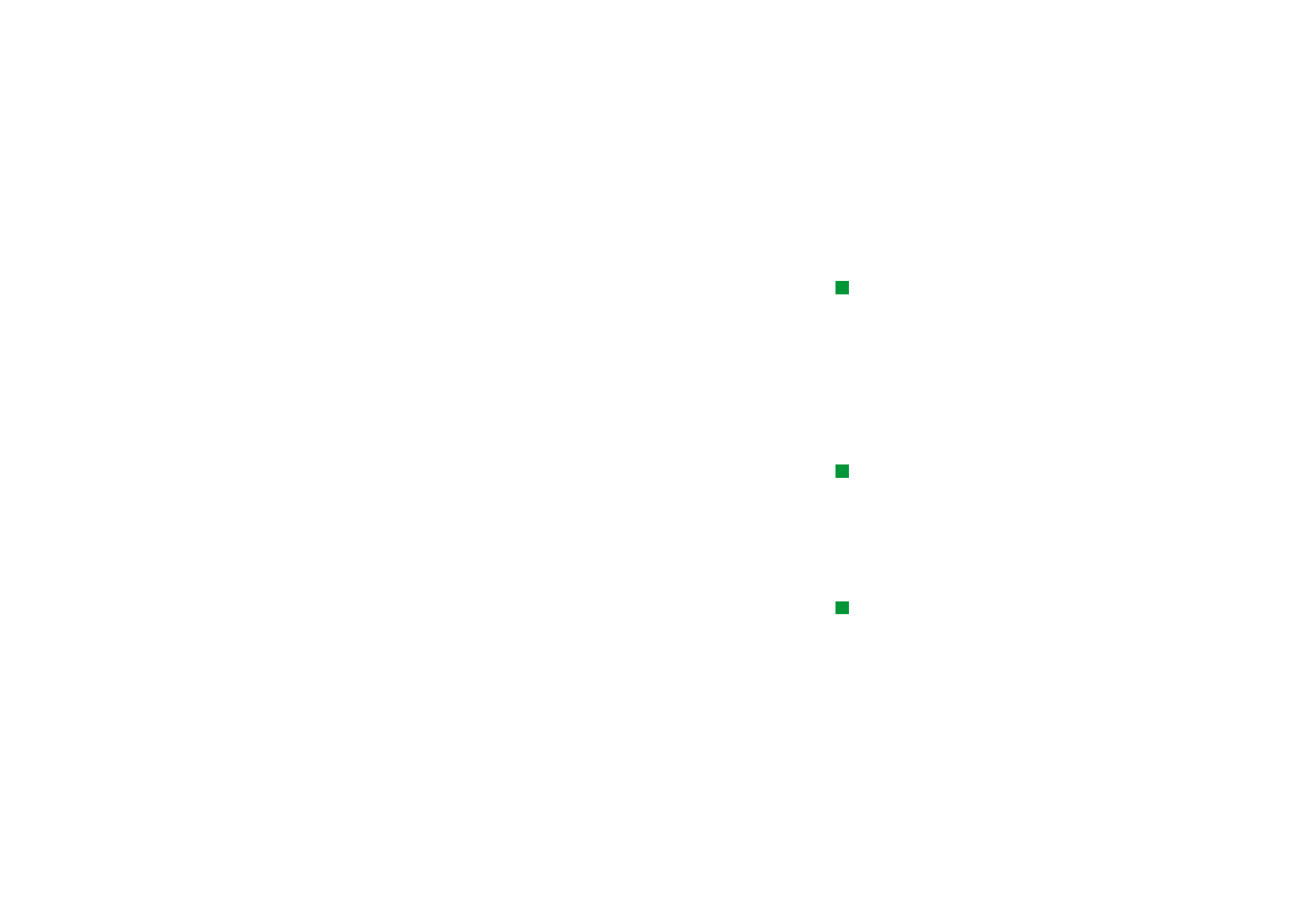
©2001 Nokia Mobile Phones. All rights reserved.
235
Ti
lbe
h
ø
r
Hvis du vil lagre albumet i minnekortet, trykker du på Opprett i minnekort.
Slik viser du albuminnhold
Tips: Hvis du vil åpne et
bilde utenfor
bildealbumene, velger du Fil
> Åpne fra….
1 Velg albumet i hovedvinduet for Imaging, og trykk på Åpne. En visning med
miniatyrbilder av innholdet i albumet åpnes.
2 Du kan bla i innholdet i albumet med piltasten.
Hvis du vil vise et bilde, trykker du Åpne.
3 Hvis du vil vise neste ramme i bildet (hvis tilgjengelig), trykker du på Menu-
tasten og velger Vis > Neste ramme. Hvis du vil gå tilbake til det forrige bildet,
velger du Forrige ramme.
4 Trykk på Lukk album for å gå tilbake til miniatyrbildevisningen.
Slik flytter du bilder til og fra albumer
Tips: Du kan velge flere
bilder med
mellomromstasten. Du kan
også bruke kommandoene
på Rediger-menyen og de
tilsvarende hurtigtastene
(Ctrl+c, Ctrl+x, Ctrl+v) for å
flytte eller kopiere bilder.
1 Velg bildet eller bildene i miniatyrbildevisningen med piltasten.
2 Trykk på Menu-tasten, og velg først Rediger > Kopier eller Klipp ut.
3 Trykk på Lukk album.
4 Åpne målalbumet.
5 Trykk på Menu-tasten, og velg Rediger > Lim inn.
Tips: For å endre navn på
album eller bilder, velger du
Fil > Endre navn…, skriver et
navn og trykker OK. Filtypen
kan ikke endres.
6 Hvis målalbumet allerede inneholder et bilde eller flere bilder med samme navn,
vises en bekreftelsesboks som spør om du vil erstatte det eksisterende bildet.
Her har du følgende valg:
Erstatt - Det eksisterende bildet erstattes med bildet du limer inn.
Erstatt alle - Alle eksisterende bilder erstattes med filer med samme navn.
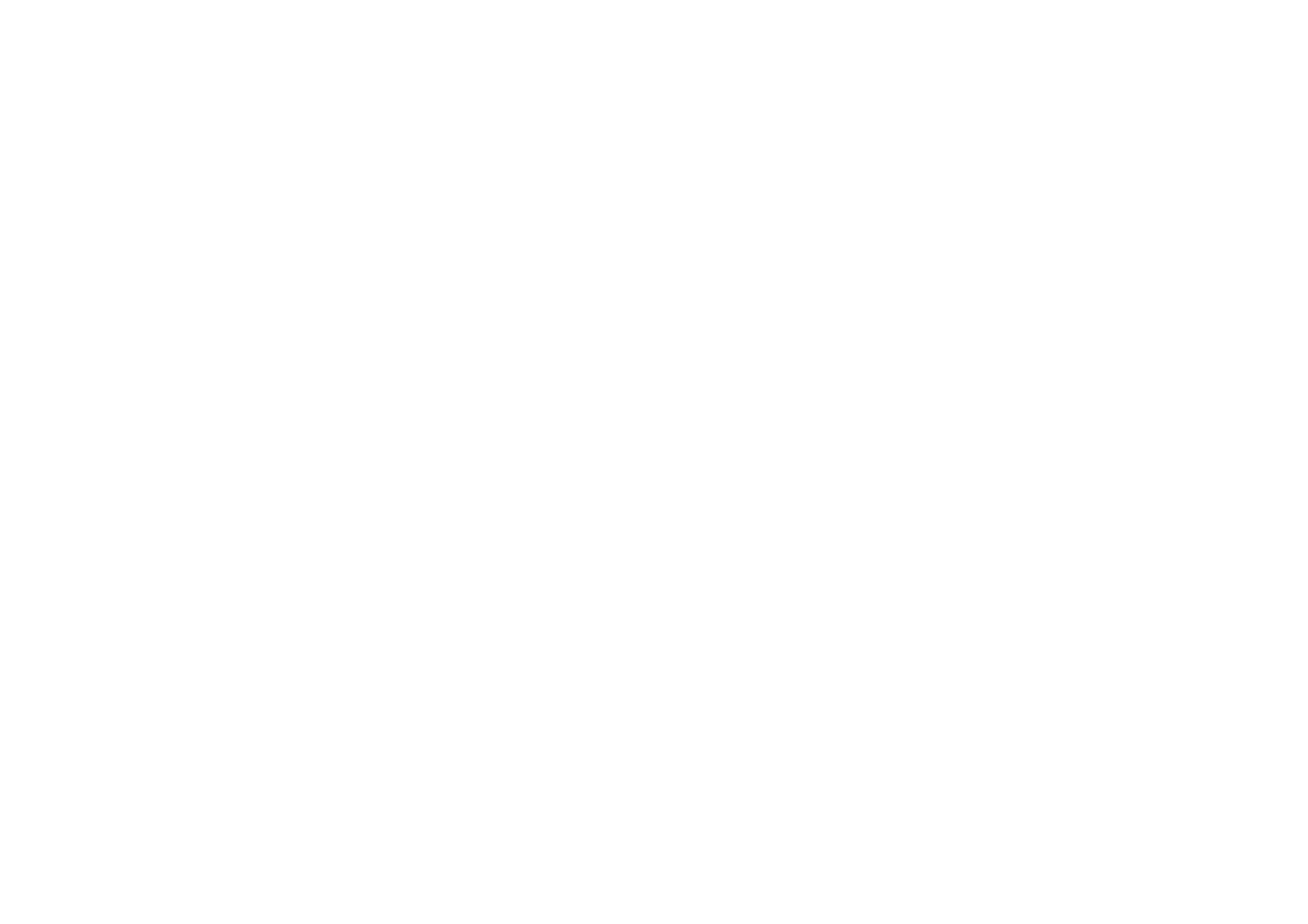
©2001 Nokia Mobile Phones. All rights reserved.
236
Ti
lbe
h
ø
r
Hopp over - Hopper over bildet og fortsetter operasjonen.
Avbryt - Avbryter hele operasjonen med å lime inn.
Slik oppretter du nye bilder fra originaler
Du kan velge deler av et åpnet bilde, lagre dem som separate bilder og bruke dem
på nytt.
1 Åpne et bilde. Trykk på Menu-tasten, og velg Rediger > Velg bildeområde.
Utvalgsrammen vises nå på bildet.
2 Bruk piltasten for å flytte utvalgsrammen.
Trykk på Ctrl-tasten, og bruk piltasten for å endre størrelsen på utvalgsrammen.
3 Hvis du vil lagre rammen som et bilde, trykker du på Menu-tasten og velger Fil
> Lagre som…. Velg Valgt område.
4 Velg mappen du vil lagre i, gi den nye bildefilen et navn, og trykk på OK.
Slik endrer du størrelsen på bilder
1 Trykk på Menu-tasten, og velg Verktøy > Endre størrelse…. En dialogboks vises.
2 Bla med piltasten for å velge ny størrelse, og trykk på Velg eller trykk på Beste
tilpassing for å få verdiene av visningen hvor bildet passer horisontalt på
skjermen i dialogfeltene.
Slik mottar du bilder via infrarød
1 Åpne albumet hvor du vil lagre den mottatte filen.
2 Trykk på Bilder via infrarød. En dialogboks vises.
3 Velg en av følgende:
Motta i album: For å motta bildet og lagre det.
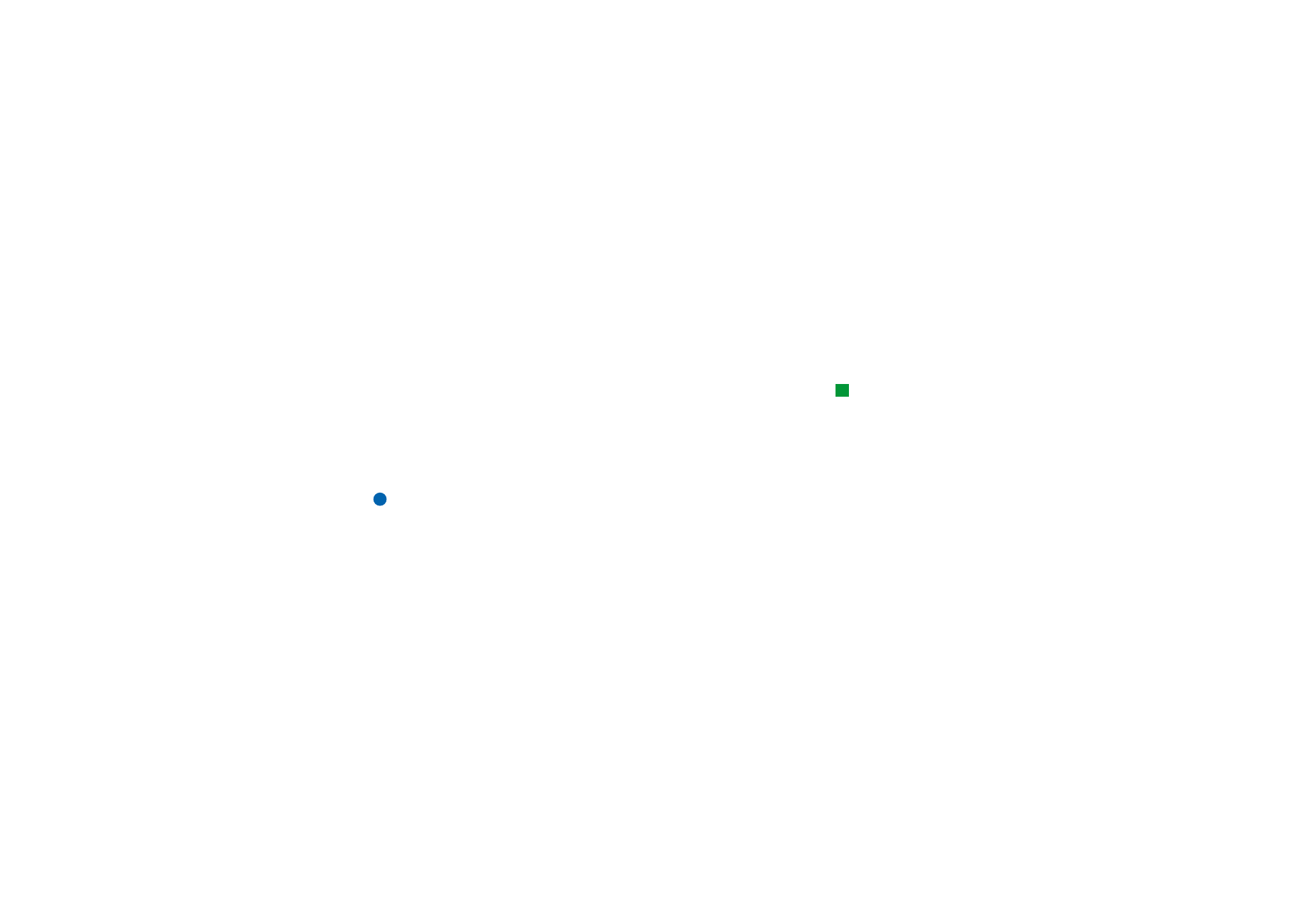
©2001 Nokia Mobile Phones. All rights reserved.
237
Ti
lbe
h
ø
r
Motta og send: For å motta bildet og sende det som en epost-melding.
Motta og faks: For å motta bildet og sende det som en faks.
4 Trykk på OK.